win10打开网页就黑屏 Win10打开网页黑屏怎么解决
更新时间:2024-06-26 08:54:10作者:jiang
Win10打开网页时出现黑屏是一个常见的问题,许多用户都会遇到这个困扰,黑屏可能是由于系统或浏览器的问题引起的,解决起来并不复杂。在遇到这种情况时,我们可以尝试一些简单的方法来解决,比如清理浏览器缓存、更新浏览器版本、检查系统更新等。通过这些方法,我们可以很快地解决Win10打开网页黑屏的问题,让我们的上网体验更加顺畅。
操作方法:
1.在此电脑上右击,点击属性。
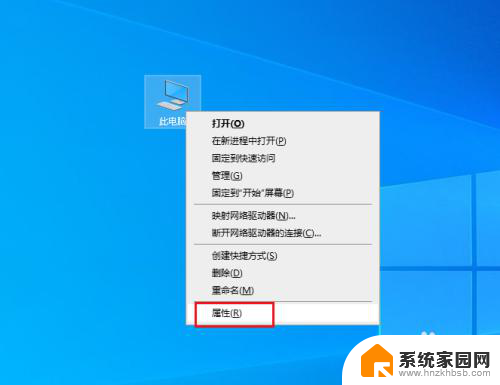
2.弹出对话框,点击设备管理器。
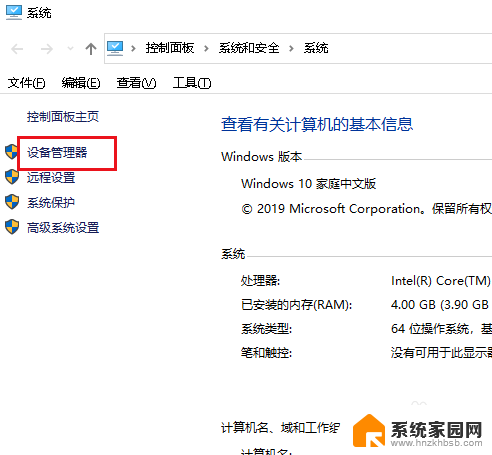
3.弹出对话框,展开显示适配器。
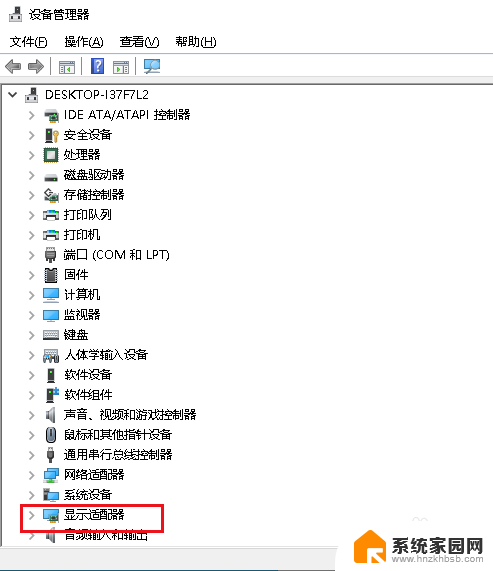
4.在显卡驱动上右击,点击属性。
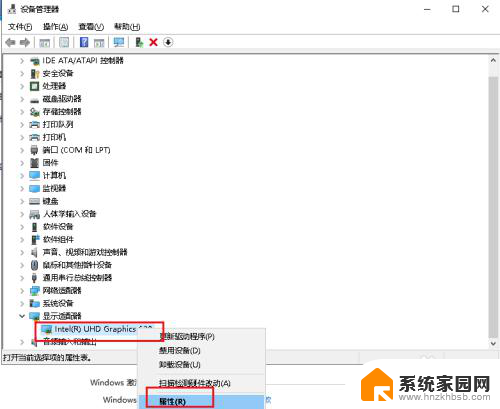
5.弹出对话框,点击驱动程序。
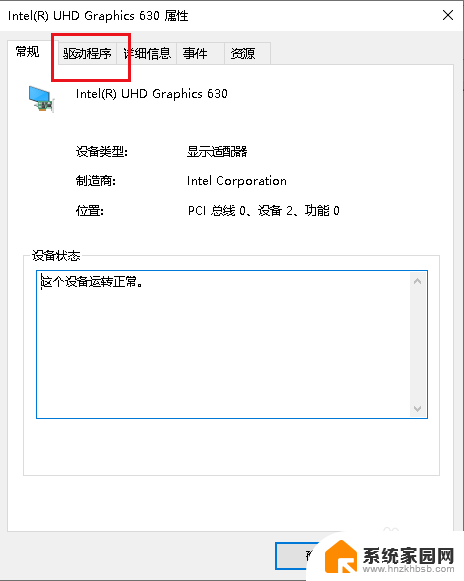
6.点击更新程序程序。
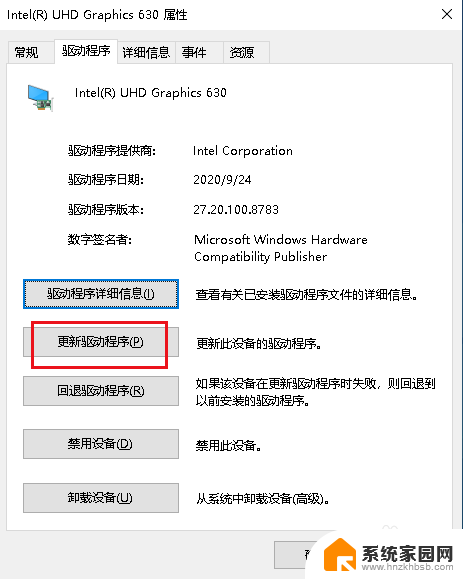
7.弹出对话框,点击自动搜索更新的驱动程序软件。系统会自动搜索、安装,待自动更新完成即可。
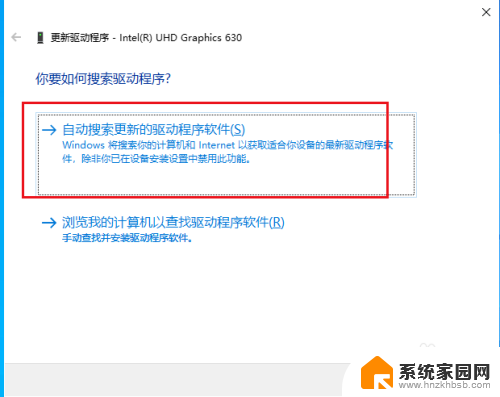
以上就是解决Win10打开网页后出现黑屏的方法,如果你也遇到了类似情况,请参考我提供的解决方案,希望对大家有所帮助。
win10打开网页就黑屏 Win10打开网页黑屏怎么解决相关教程
- win10系统怎么处理打开网页 win10系统打开网页黑屏处理方法
- 开机看到windows就黑屏 win10开机黑屏原因解决方法
- win10打不开某个网页但os可以打开 win10微信可以使用但无法打开网页怎么解决
- win10为什么打开网页很慢 win10打开网页加载慢
- win10浏览器打开网页特别慢 win10打开网页加载慢
- win10自带的浏览器打不开网页 Win10自带浏览器无法打开网页怎么解决
- win10开机黑屏但能开任务管理器 Win10桌面黑屏打开任务管理器
- 为什么电脑打开黑屏只有鼠标在亮 Win10开机黑屏只有鼠标
- 电脑屏幕休眠后黑屏怎么打开 Win10电脑睡眠黑屏后不能唤醒屏幕怎么解决
- window10闪屏之后就黑屏 Win10任务栏点击后闪屏黑屏解决方法
- 电脑网络连上但是不能上网 Win10连接网络显示无法连接但能上网的解决方法
- win10无线网密码怎么看 Win10系统如何查看已连接WiFi密码
- win10开始屏幕图标点击没反应 电脑桌面图标点击无反应
- 蓝牙耳机如何配对电脑 win10笔记本电脑蓝牙耳机配对方法
- win10如何打开windows update 怎样设置win10自动更新功能
- 需要系统管理员权限才能删除 Win10删除文件需要管理员权限怎么办
win10系统教程推荐
- 1 win10和win7怎样共享文件夹 Win10局域网共享问题彻底解决方法
- 2 win10设置桌面图标显示 win10桌面图标显示不全
- 3 电脑怎么看fps值 Win10怎么打开游戏fps显示
- 4 笔记本电脑声音驱动 Win10声卡驱动丢失怎么办
- 5 windows查看激活时间 win10系统激活时间怎么看
- 6 点键盘出现各种窗口 如何解决Win10按键盘弹出意外窗口问题
- 7 电脑屏保在哪里调整 Win10屏保设置教程
- 8 电脑连接外部显示器设置 win10笔记本连接外置显示器方法
- 9 win10右键开始菜单没反应 win10开始按钮右键点击没有反应怎么修复
- 10 win10添加中文简体美式键盘 Win10中文输入法添加美式键盘步骤